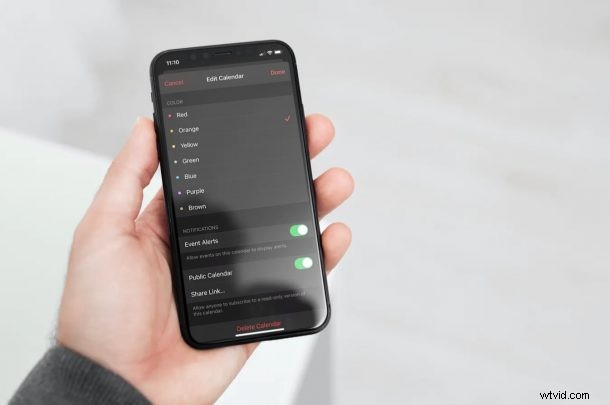
Es posible que esté familiarizado con el uso compartido de calendarios en su iPhone y iPad. Sin embargo, si está buscando compartir un calendario con más de unas pocas personas, hay una mejor manera de hacerlo. Resulta que puede usar la función Calendario público para que un gran grupo de usuarios pueda acceder a un calendario desde su dispositivo iOS/iPadOS.
La aplicación Stock Calendar en iPhone y iPad le permite compartir calendarios con otros contactos, lo que facilita la organización de reuniones con sus colegas, la colaboración en eventos y el seguimiento de su agenda en general. Además de la función básica para compartir, la aplicación Calendario también brinda a los usuarios la opción de hacer público un calendario en particular. Esto no hace que el calendario sea inmediatamente visible para todos. En su lugar, obtiene un enlace al calendario que se puede compartir con cualquier persona que desee acceder.
Cómo hacer un calendario público desde iPhone y iPad
Los siguientes pasos se aplican a todas las versiones recientes de iOS y iPadOS:
- Primero, inicie la aplicación Stock Calendar en su iPhone o iPad.

- Al abrir la aplicación, obviamente verás tu calendario. Toque la opción "Calendarios" en el menú inferior como se muestra a continuación.
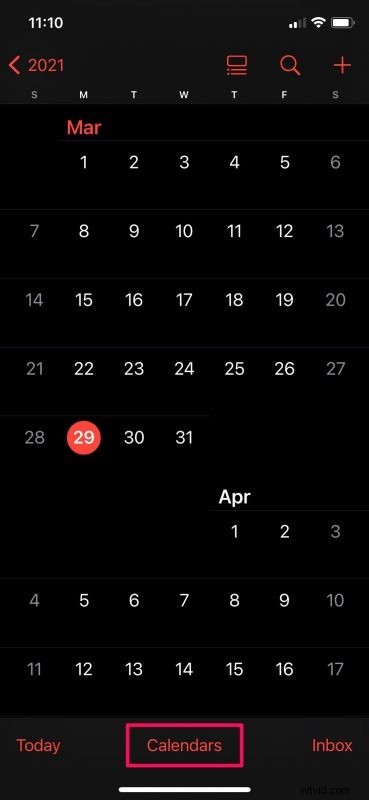
- Esto mostrará una lista de todos los calendarios que están almacenados en iCloud. Toque el icono "i" junto al calendario que desea hacer público.
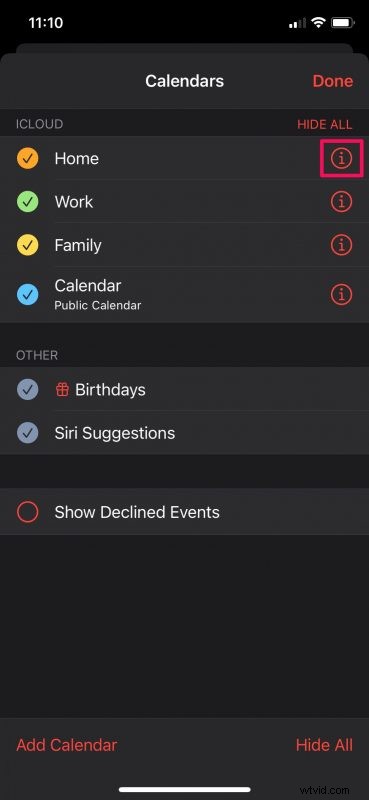
- Accederá al menú Editar calendario, donde podrá realizar todos los cambios necesarios. Desplácese hasta el final de este menú para encontrar la opción Calendario público. Utilice el interruptor para activar esta función.
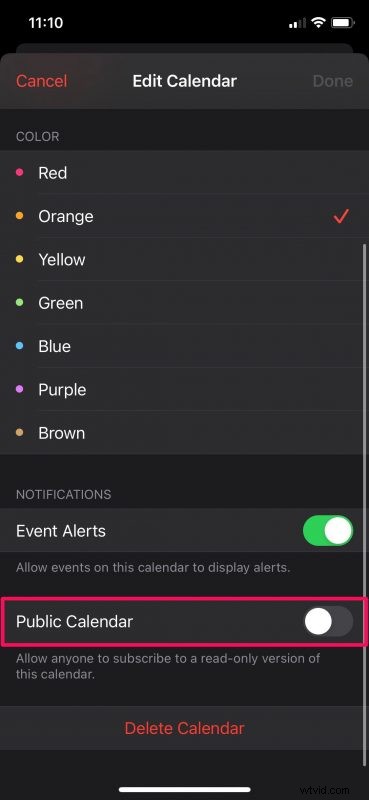
- Una vez habilitado, tendrá la opción de compartir el enlace a su calendario público. Toca "Compartir enlace" para que aparezca la hoja para compartir de iOS.
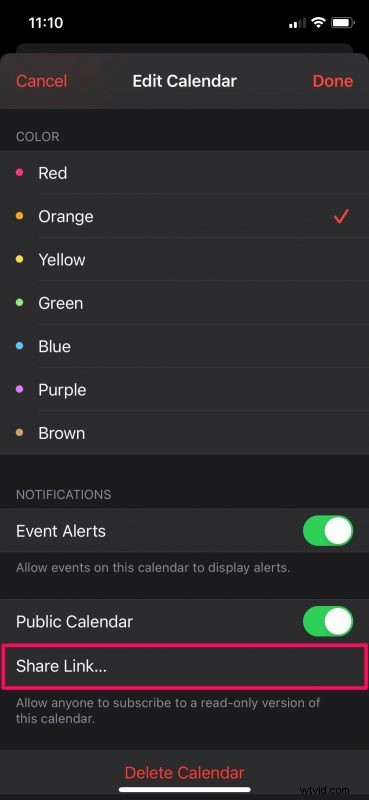
- Verás el enlace en la parte superior de la hoja para compartir. Puede simplemente copiar este enlace y pegarlo en otro lugar o puede compartirlo con sus contactos.
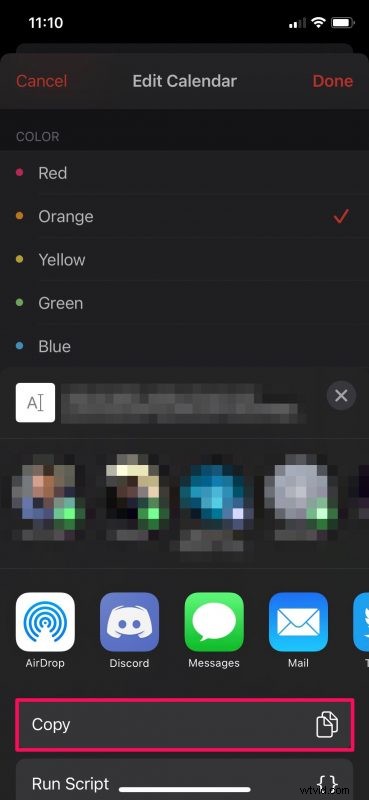
Eso es prácticamente todo lo que hay que hacer.
Una vez que haga público el calendario, se indicará como Calendario público cuando vea su lista de calendarios dentro de la aplicación. Si alguna vez decides cambiar de opinión, puedes volver a la sección Editar calendario y usar el interruptor para que el calendario vuelva a ser privado.
Tenga en cuenta que las personas que tienen acceso a su calendario público no podrán realizar ningún cambio en su calendario ni en los eventos almacenados en él. Básicamente, solo tienen acceso a la versión de solo lectura de su calendario. Si desea que los otros usuarios realicen cambios, deberá mantener la privacidad y agregarlos a su calendario de forma individual mediante la función para compartir integrada.
Del mismo modo, si usa una Mac, puede usar la aplicación Calendario nativa en macOS para convertir cualquier calendario en su lista en un calendario público también. Si está interesado en obtener más información al respecto, háganoslo saber y nos aseguraremos de cubrirlo muy pronto.
¿Cuál es su opinión sobre esta función opcional? ¿Con qué frecuencia lo usa para compartir sus calendarios? ¿Debería Apple agregar la edición como una opción para los calendarios públicos también? Háganos saber sus opiniones personales y siéntase libre de dejar sus valiosos comentarios en la sección de comentarios a continuación.
